
میتود 1: د شیانو لاسي حرکت
لومړۍ طریقه د هغه کاروونکو لپاره مناسب ده څوک چې د لارښود انیمیشن لپاره د اډوب فوتوشاپ پلي کول. دا کیدی شي یو پخپل سومیټریک ارقام وي، چمتو عکس یا متن. که څه هم دغه ګرافیک مدیر په بشپړ ډول د داسې دندې ترسره کولو لپاره په بشپړ ډول مناسب ندي، د ساده ګیف رامینځته کولو سره به مقابله وکړي، او تاسو کولی شئ د څو مرحلو لپاره دا پروسه جلا کړئ.لومړی ګام: د "وخت په کچه" بدلول
په اډوب فوتوشاپ کې حرکت د "وخت کچې" په اړه د توکو موقعیت او ترمیم په کارولو سره پیښیږي. په ډیفالټ سره، دا کړکۍ په برنامه کې پټه ده ځکه چې دا د معیاري کاري چاپیریال کې نه کارول کیږي. د دې فعالولو لپاره، د "کړکۍ" مینو خلاص کړئ او د "وخت کچې کلیک وکړئ.
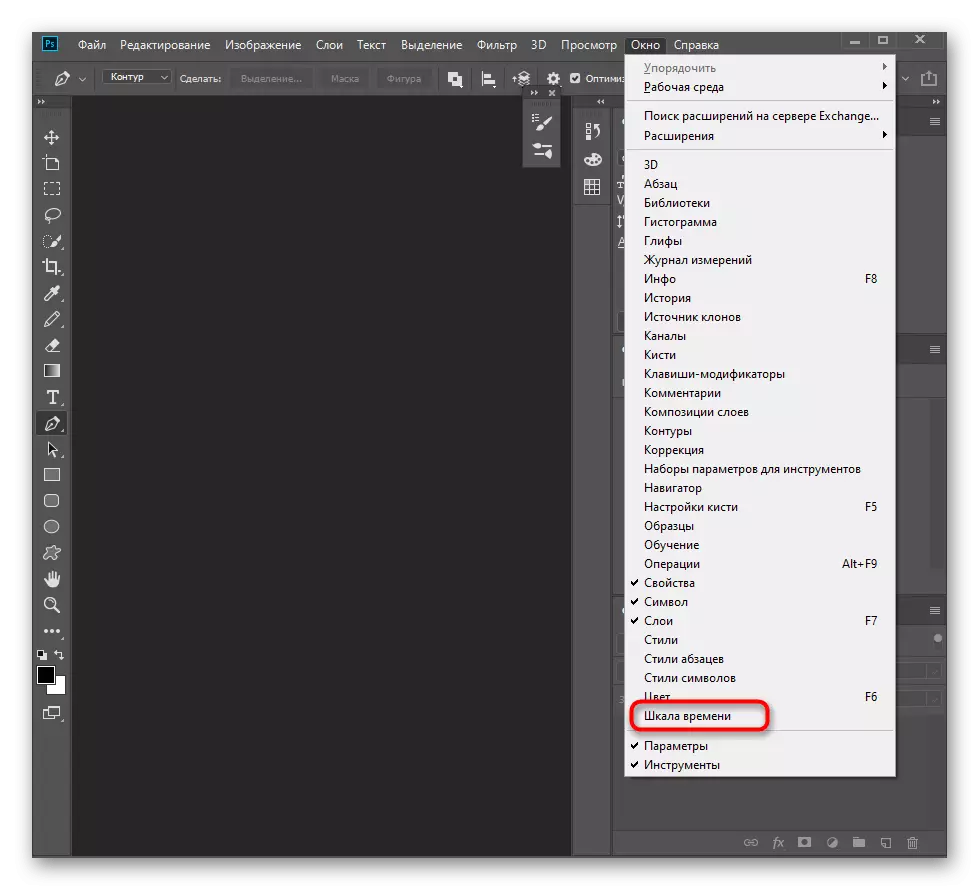
لاندې به نوی پینل ښکاري چې موږ به یې نور هم راجع کړو. د GIF سره کار کولو وروسته، تاسو کولی شئ دا په یاد شوي مینو کې د ورته ت button ۍ په کارولو سره بیا پټ کړئ.
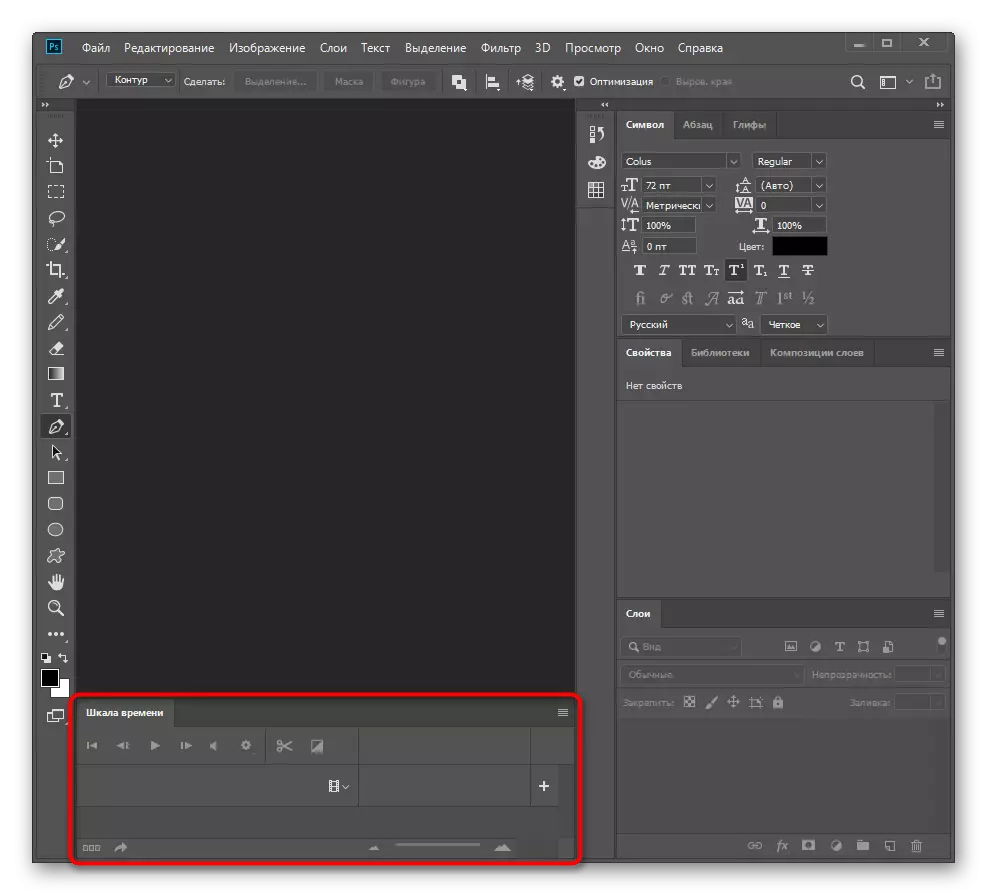
2 ګام: د GIF لپاره د عناصرو چمتو کول
لکه څنګه چې مخکې یادونه وشوه، فوتوشاپ تاسو ته اجازه درکوي چې د متن، عکسونو، عکسونو او جیومیټریک شکلونو رامینځته کړي. د پیل کولو لپاره، عناصر اړتیا لري چې کینوس ته اضافه شي، نوې پروژه رامینځته کول. هر یو یې په جلا پرت کې ځای په ځای کړئ ترڅو د نورو ترمیم کولو سره د ستونزو تجربه کولو لپاره. هرڅومره ژر چې د چمتووالي کار بشپړ شي، بل ګام ته لاړ شئ.
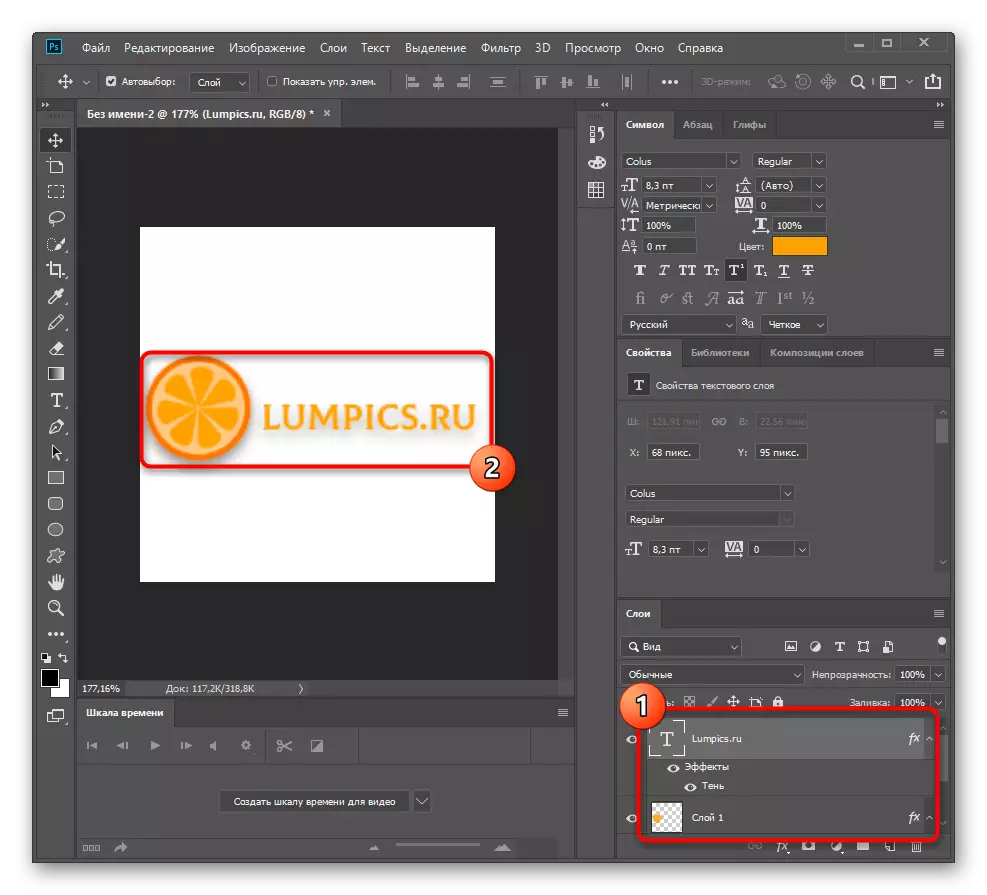
دریم ګام: د ظاهري تاثیر ټاکل
دلته د متحرک ډیری لومړني عملونه شتون لري چې په ګرافیک کې پلي کیدی شي، او د هر عنصر اغیز دلته څرګندیږي. دا وړاندیز کیږي چې دا په ورته وخت کې په ورته وخت کې غور وکړي ترڅو د "وخت کچې" سره اړیکه ونیسي او څنګه مهم ټکي له دې سره تړلي دي.
- د ماسټرن پینل سره عملیاتو ته لاړشئ او د ویډیو "ت button ۍ لپاره د وخت پیمانه رامینځته کولو کې د وخت پیمانه رامینځته کولو کې کلیک وکړئ.
- هر پرت به په جلا لار کې فټ شي، پدې معنی چې تاسو کولی شئ د دوی کوم انتخاب غوره کړئ او ترمیم ته لاړشئ.
- زموږ په قضیه کې، یو کوچنی لوګو ته پام وکړئ. خپل پرت د موجوده متحرک کړنو لیدو لپاره پراخه کړئ.
- په مثال کې، موږ د عدالت تاثیر تنظیم کوو چې د "ژبني" فعالیت په کارولو سره پلي کیږي. د لومړي کلي ټکي جوړولو لپاره پدې خط باندې کلیک وکړئ، او دا به په یاد ولري چې دا مهال کوم ریاست دی چې داع شی دی.
- په دې پوسته کې پاتې کیدل، د خپل ځان له ځای څخه په بشپړ ډول پټولو لپاره 0٪ بدلوي.
- سلایډر د څو ثانیو لپاره سلائډ کړئ او بل ټکی رامینځته کړئ، او بیا یې د 100 secreated څخه بیرته ستنیدنه په شاهد کړ.
- انیمیشن لوبیږئ او د مخکتنې کړکۍ ته یو نظر وګورئ ترڅو خپل ځان د پایلې سره وپیژنئ. دوه کلیدي ټکي مو د دې په هر یو کې د څیز د تاثراتو د فعالیت بدلولو سره د څرګندیدو په واسطه ترلاسه کړې.

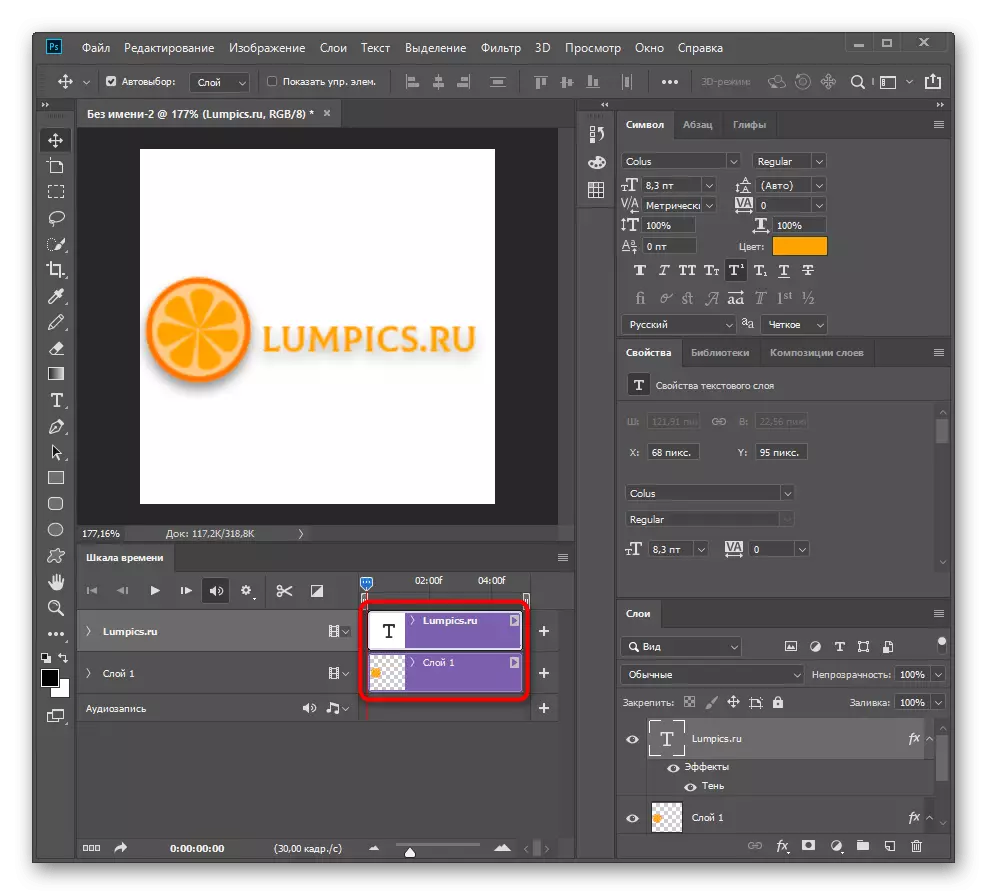

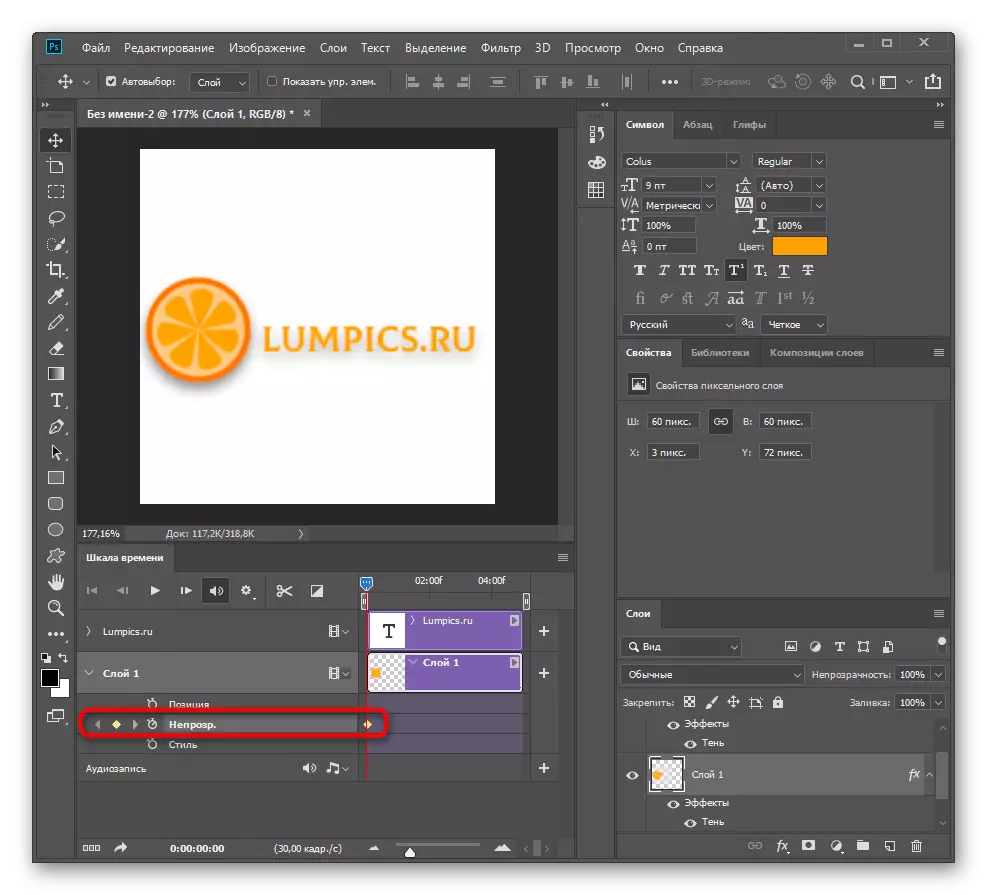
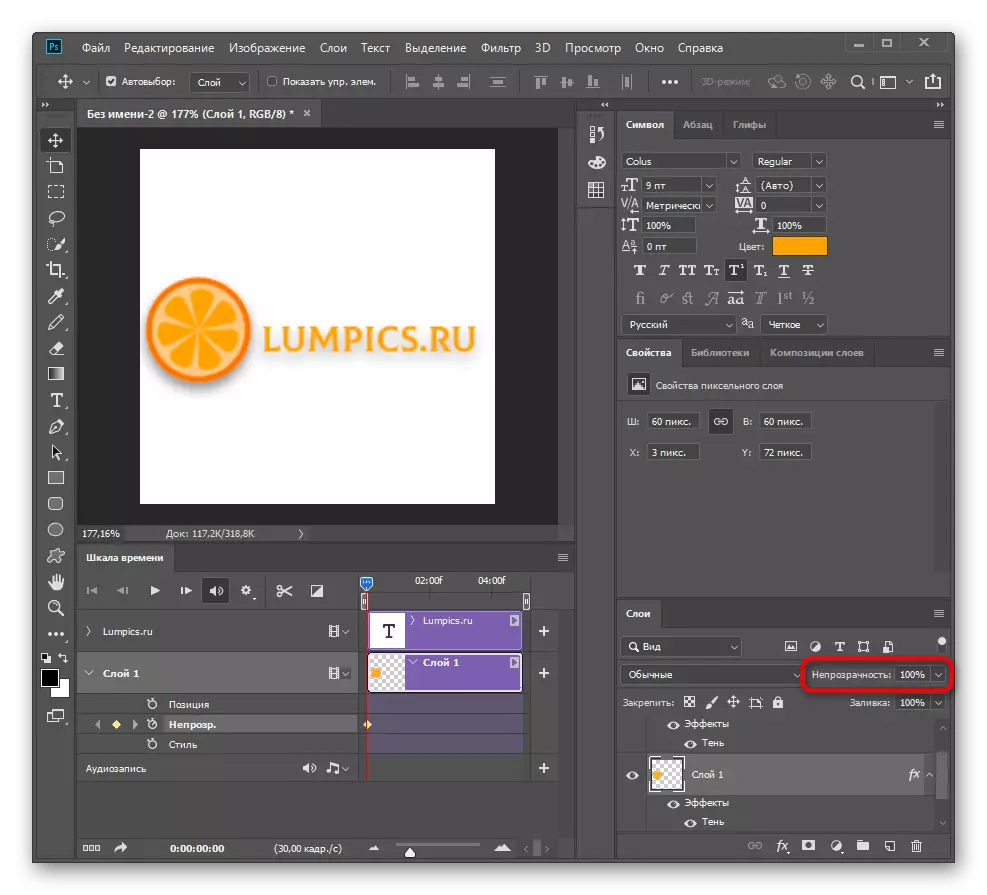
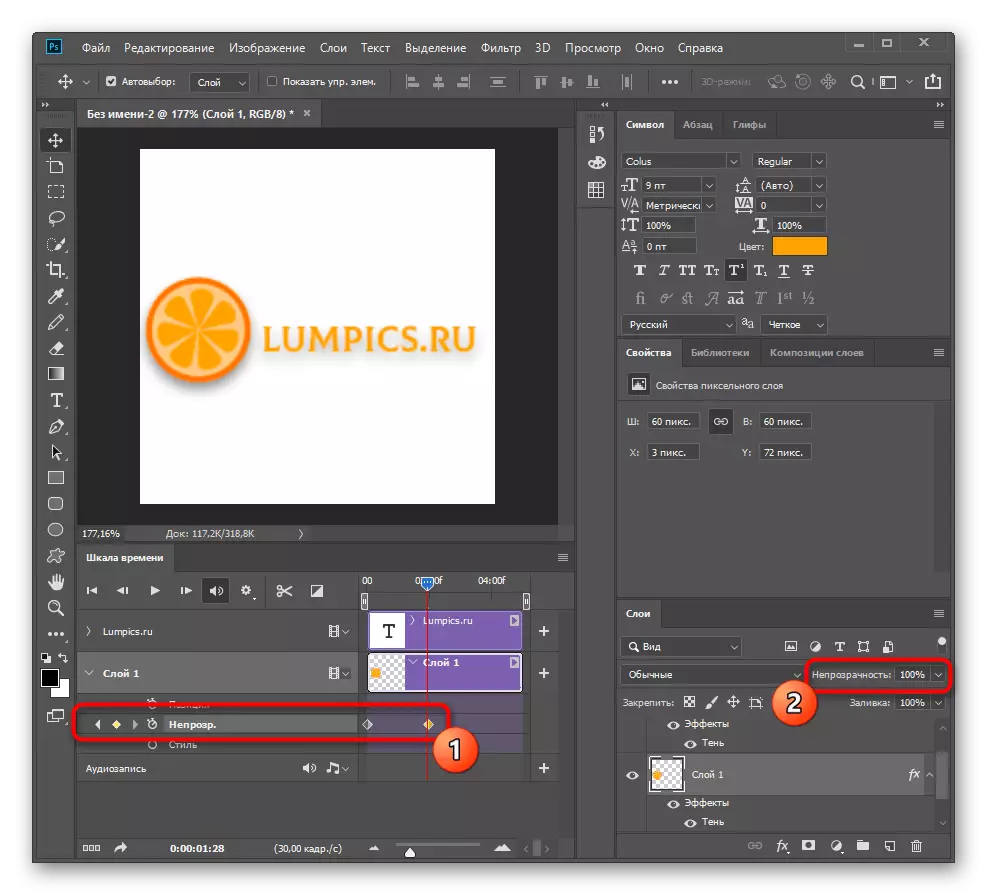
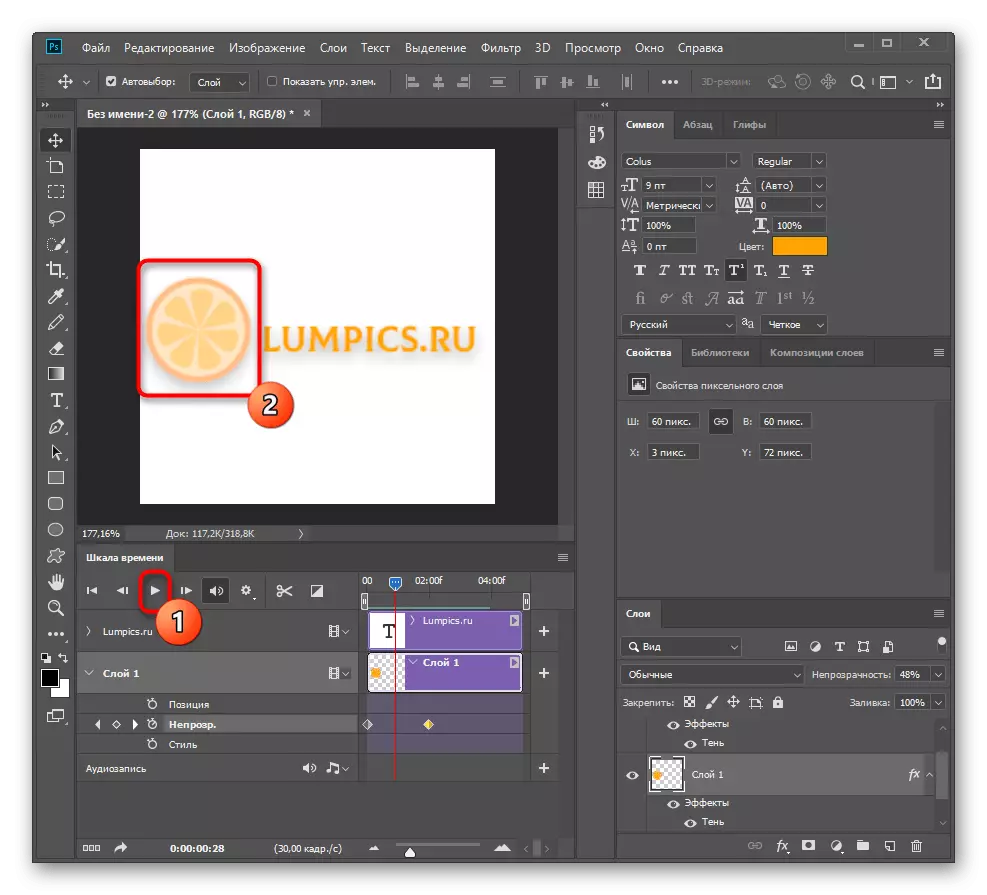
په ورته ډول، تاسو کولی شئ هر شی د توکي پارامیټر بدل کړئ، پشمول رنګ، موقعیت، خوراکي تاثیرات او نور هرڅه چې په اډوب فوټوشاپ کې وي. دا د کیليانو د کار جذب ته پام کوي. هر ډول لارښوونه غوره کړئ، ایا دا "دریځ" دی، "اپ" یا "سټایل" یا "سټایل" یا هلته یو څه بدل کړئ. دا به بیا هم د عمل نوعې په پام کې نیولو پرته پلي شي، چې له مخې به موږ په راتلونکي ګام کې ډاډ ترلاسه کړو.
څلورم ګام: څیز د حرکت حرکت
د حرکت کولو اساس خوځښت دی، نو موږ وړاندیز کوو چې د څو کیلي او لومړني ډول مثال ضایع نکړي.
- د خوځیدونکي څیز په توګه، موږ متن کاروو، په ورته وخت کې هغه معلومات چیک کړئ چې دمخه بیان شوي معلومات چیک کړئ. بلاک د انډولر د اکمالاتو ب appearance ې لپاره د دې پرت سره پراخه کړئ.
- دا لیدل کیدی شي چې برنامه د "موقعیت" فنکشن نه دی تعریف کړی، نو تاسو باید بل انتخاب غوره کړئ.
- که تاسو په حقیقت کې ډاډه یاست چې پدې انیمیشن کې به "لید" وکارول شي، دا پدې مانا ده چې تاسو کولی شئ دا تار د متن د موقعیت بدلولو لپاره وکاروئ. لومړی کیلي جوړه کړئ او د "خوځښت" وسیلې له لارې په لومړني موقعیت کې لیکنه وکړئ.
- په دوامداره توګه کلیدي ټکي جوړ کړئ، لږ د متن په حرکت سره د حرکت نرموالي لپاره.
- په وقفه کې حرکت بیرته تولید کوي او د اسانه وده کولو لپاره کليګانې تنظیم کړئ.
- که چیرې کیلي په اوسني مهال ویش کې کار کولو کې تکلیف وي، نو د دې لپاره د نوي ټکو اضافه کولو لپاره دار ته وده ورکړئ.
- که تاسو اړتیا لرئ ځای په ځای یا اضافه کولو ته اړتیا ولرئ، ت button ۍ د جمع په ب in ه کېکاږئ.
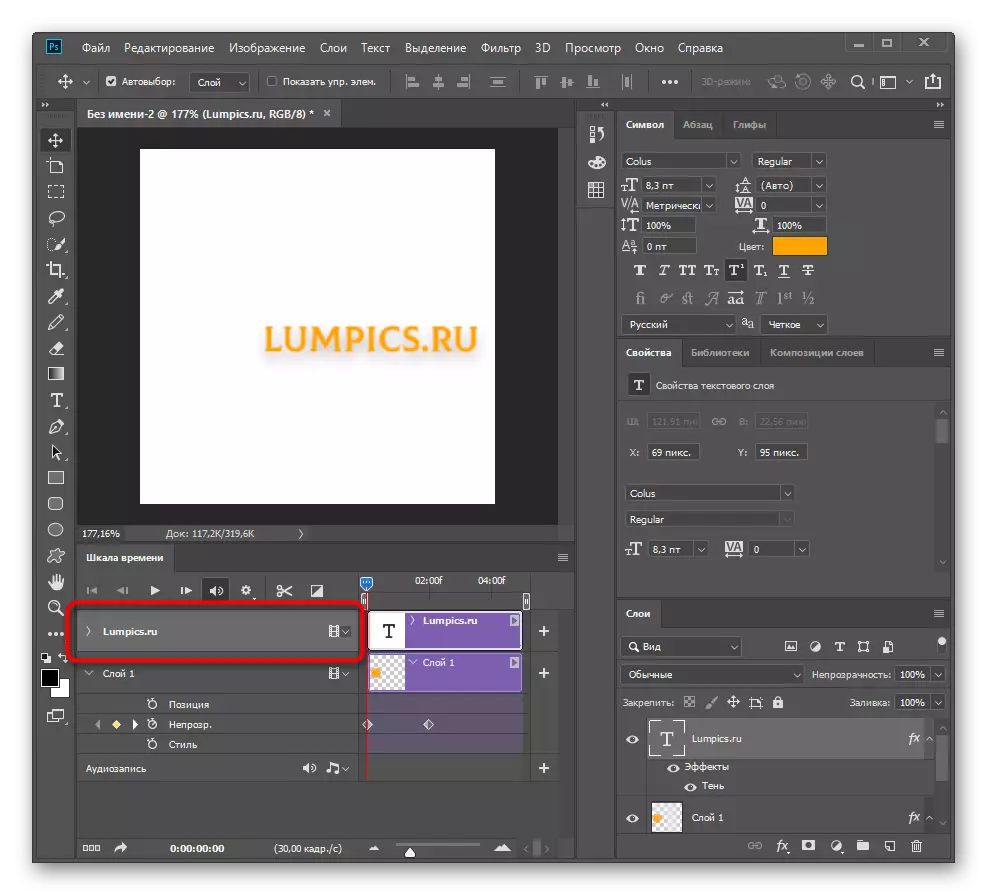
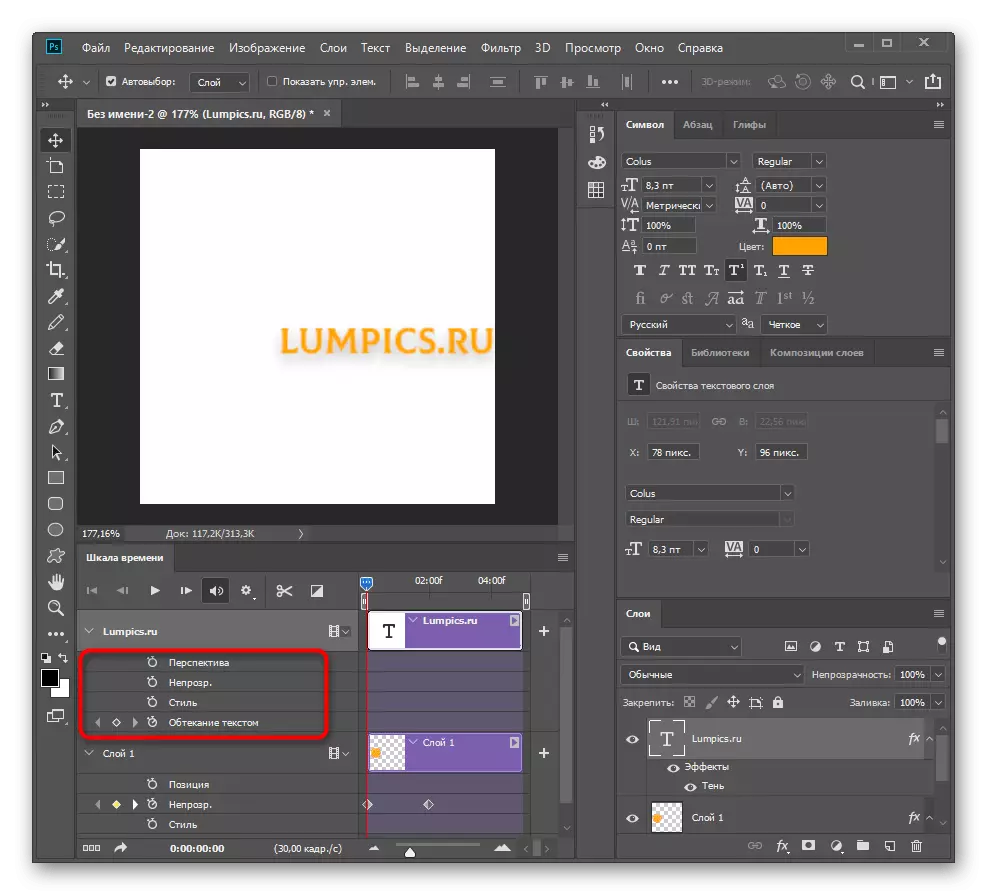
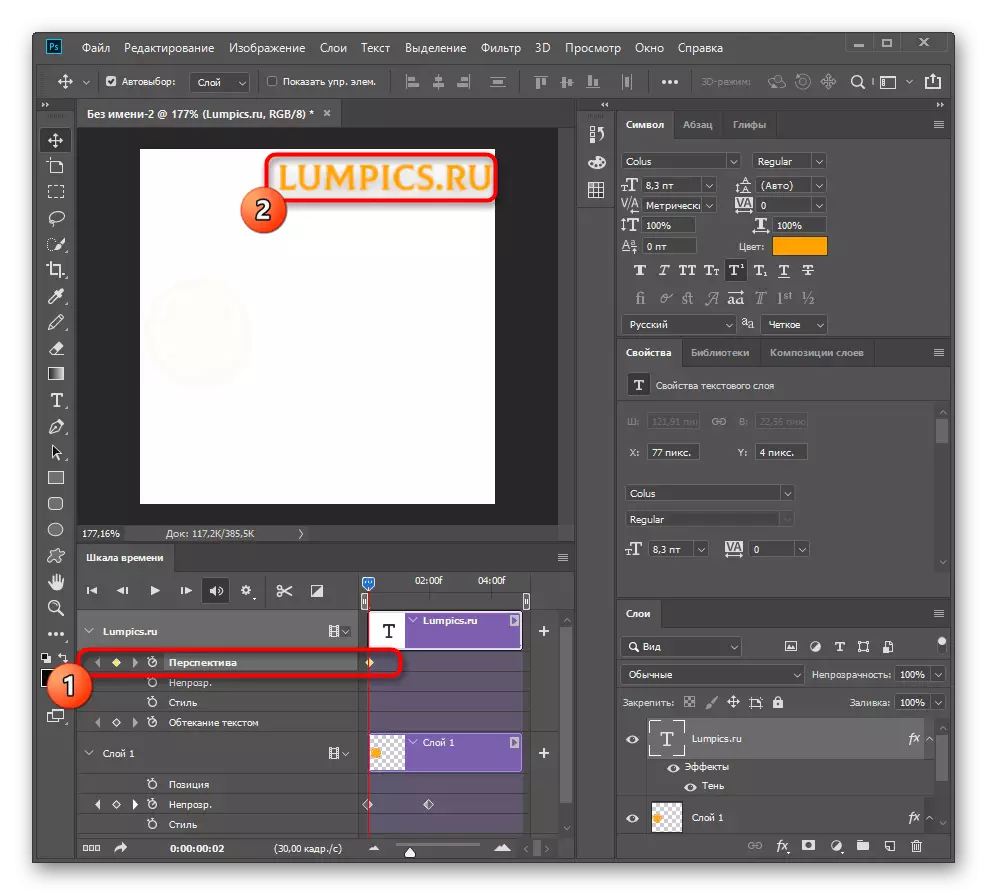
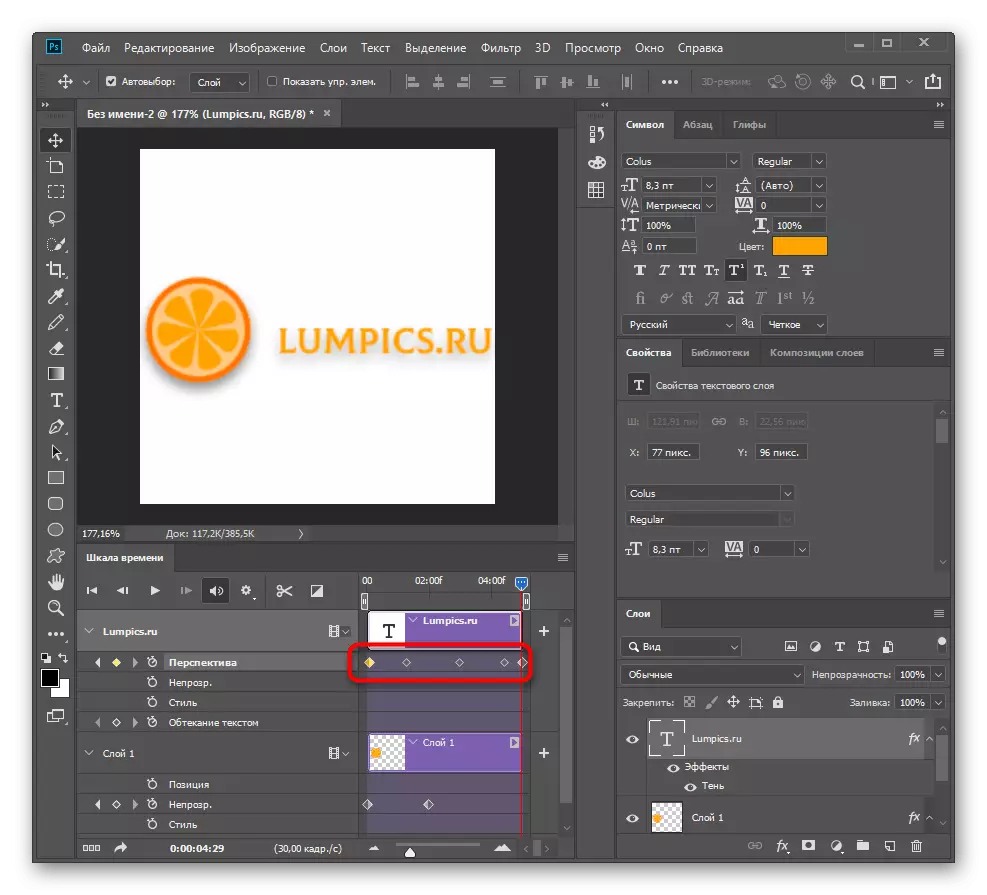
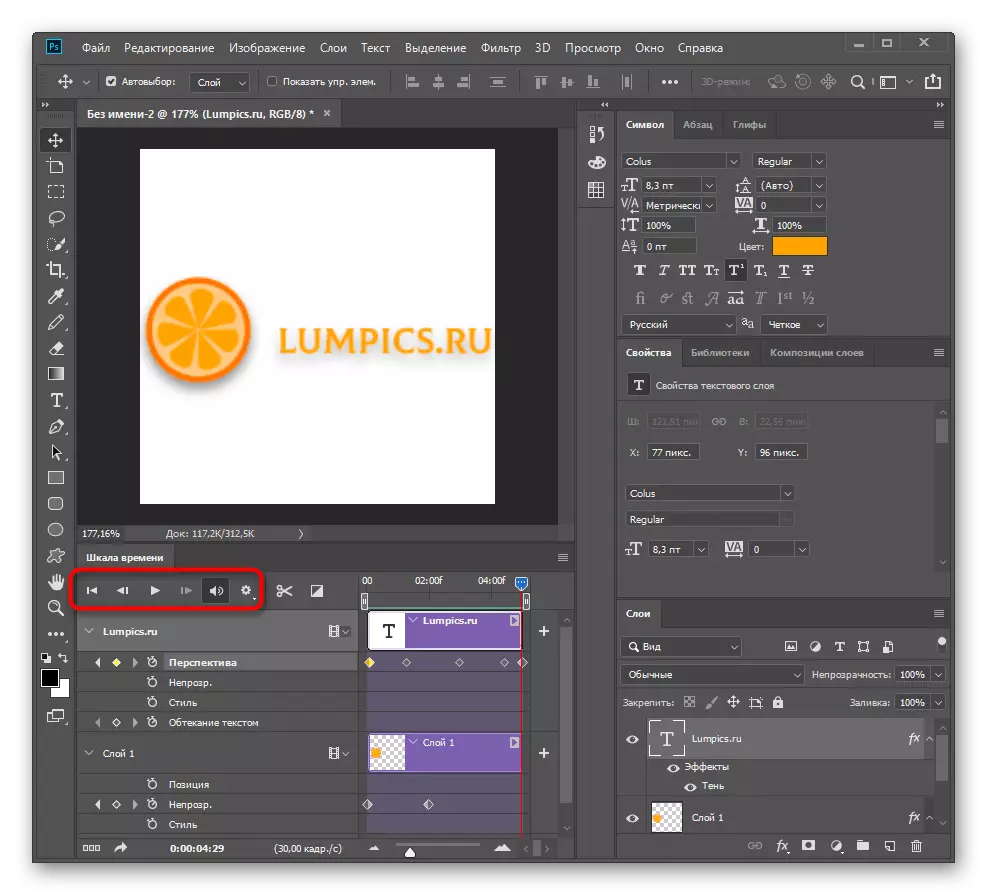
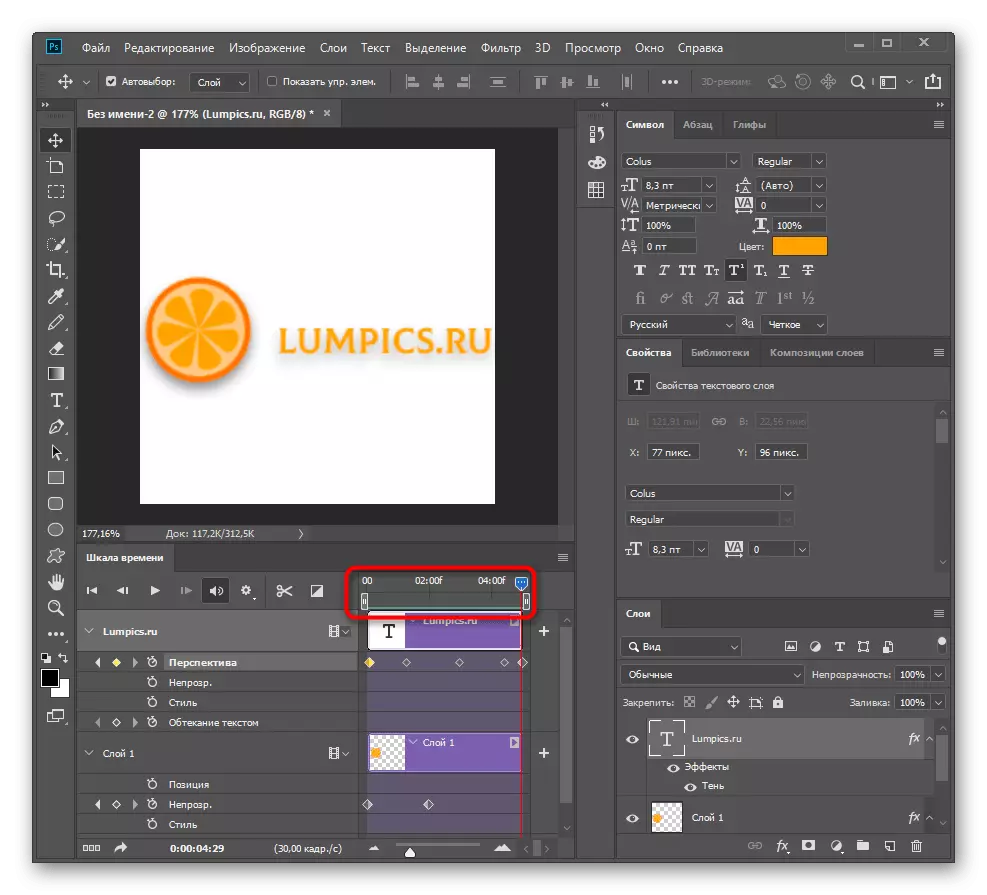

5 ګام: د GIF-Incoc کمپیوټر خوندي کول
هرڅومره ژر چې حرکت بشپړ شي، تاسو باید د شبکې د پوسټ کولو لپاره د GIF فایل په ب in ه خوندي کولو لپاره د پروژې خوندي کولو لپاره لاړ شئ یا په محلي کمپیوټر لوبه وکړئ. د دې کولو لپاره، اډوب فوټوشاپ دوه مختلفې دندې لري.
- د فایل مینو خلاص کړئ، کرسر "صادرات" ته واړوئ او د "ویب" لپاره خوندي کولو اختیار غوره کړئ. که تاسو اضافي حرکت امستنو ته اړتیا نلرئ، نو "خوندي کول" وکاروئ او د ډراپ - ښکته مینو کې درست ب format ه وکاروئ.
- کله چې صادرات کول، د GIF ب format ه ومومئ.
- د سبسټریټ رنګ بدل کړئ که دا دمخه نه وي ترسره شوی.
- د انځور اندازه او د تکراري تعداد.
- مخکې لدې چې د "خوندي" ت button ۍ کلیک کولو دمخه بیا، د ټاکل شوي پیرامیټرو سموالي وګورئ.
- د فایل نوم وټاکئ، د دې لپاره خوندي لاره مشخص کړئ او دا عمل تایید کړئ.
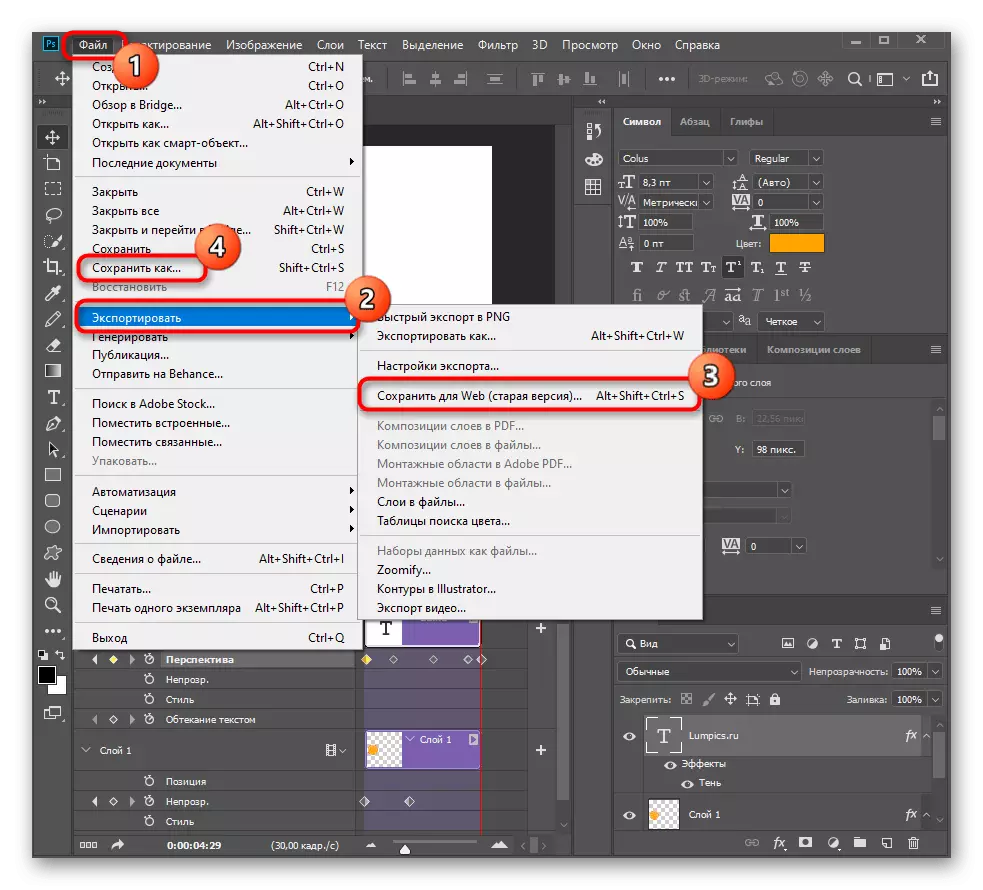
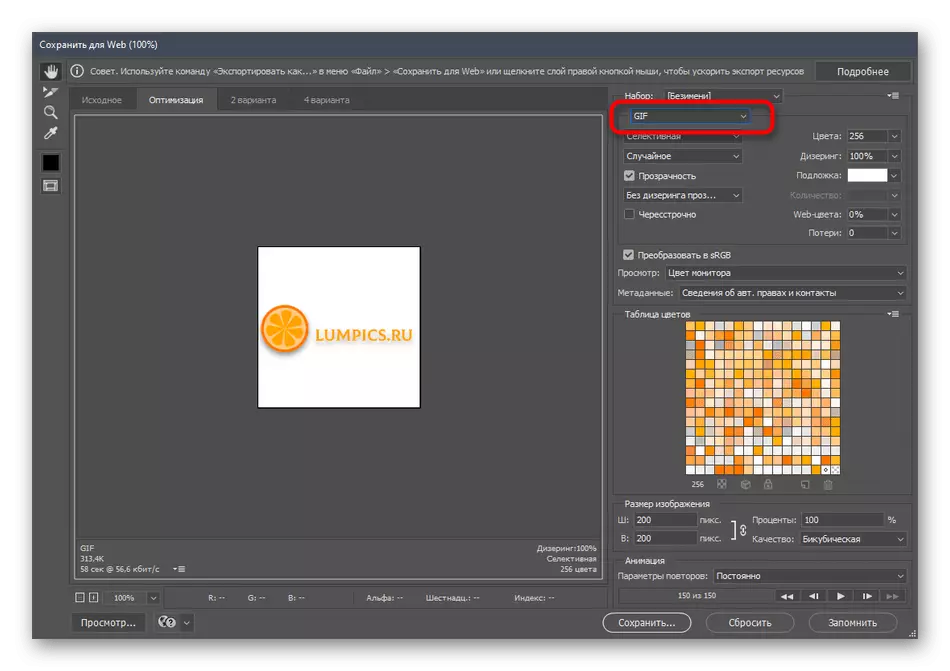
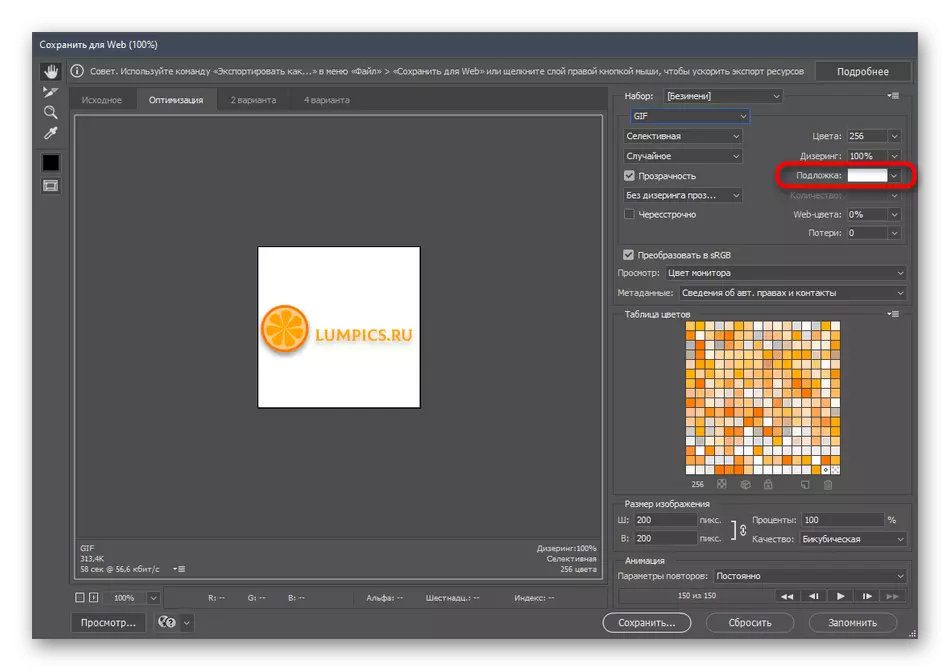
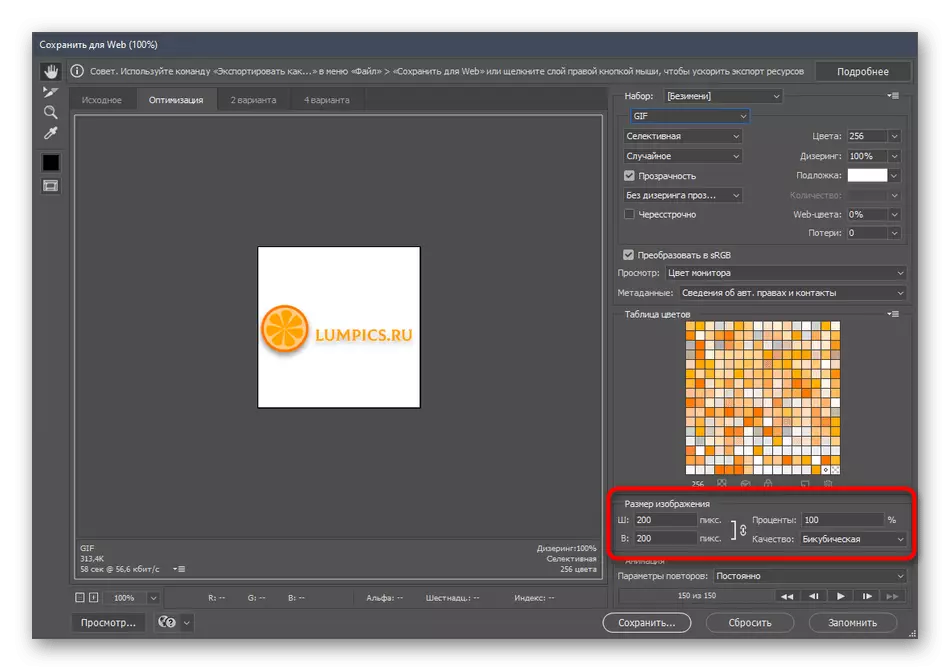
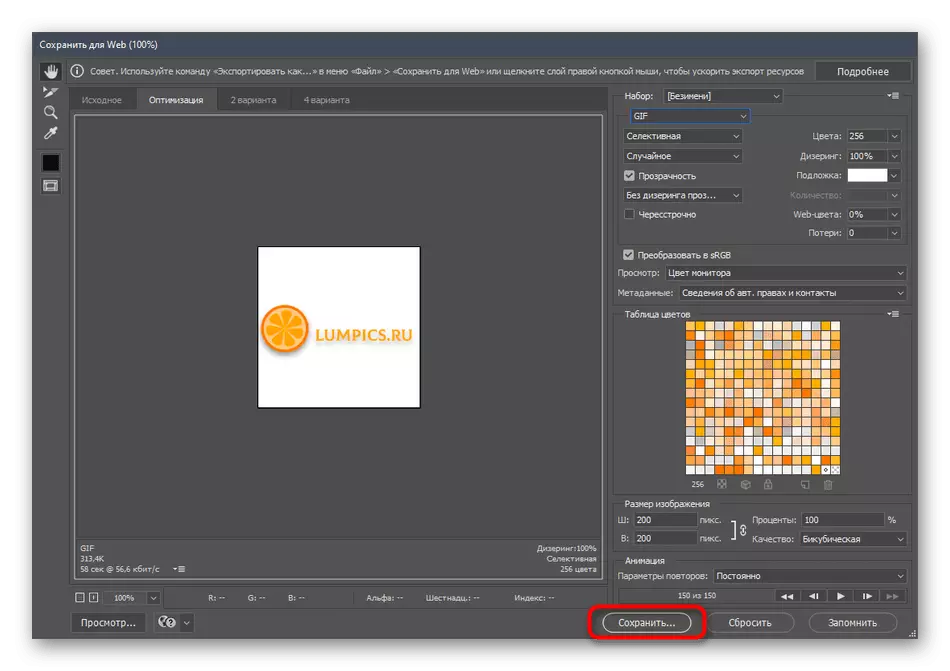
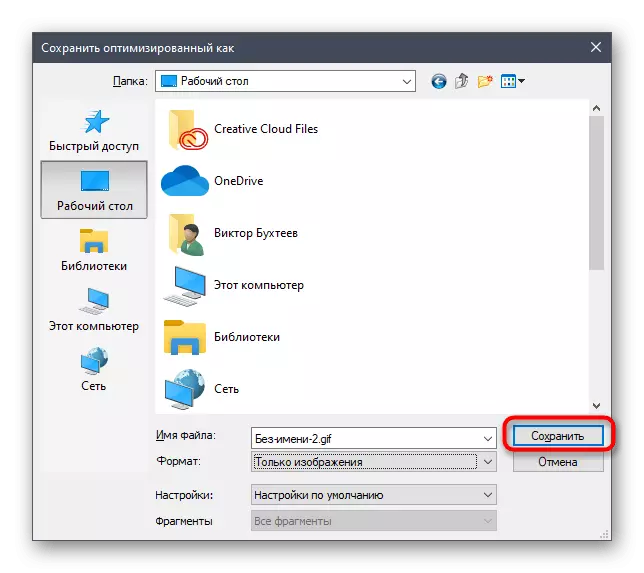
د پلاستیک سموالي د سمون لپاره د براوزر یا کوم بل مناسب وسیلې له لارې GIF خلاص کړئ، وروسته لدې چې د تخلیق پروسه بشپړه شي.
2 میتود: د عکس څخه د GIF رامینځته کول
د اډوب فوټوشاپ تاسو ته اجازه درکوي د موجوده عکسونو څخه GIF رامینځته کړئ. دا د ویډیو او ځانګړي رامینځته شوي عکسونو څخه کلیپ کولو چوکاټونو په څیر کیدی شي. پدې قضیه کې د حرکت رامینځته کولو پروسه د تیرو څخه خورا اسانه ده، ځکه چې دا د کلیدي ټکو لارښود رامینځته کولو ته اړتیا نلري.
- د "وخت پیمانه" پدې وخت کې دا وخت بدلوي "په غورځول مینو کې د دې اختیار په انتخابولو سره" د چوکاټ انیمیشن رامینځته کړئ.
- "دوتنه" خلاص کړئ، کرسر د "سکریپونو" په سر حرکت وکړئ او په "ډاونلوډ فایلونو کې د" ډاونلوډ فایلونو ته "د ډاونلوډ فایلونو ته کلیک وکړئ" توکي.
- په کړکۍ کې چې څرګندیږي، کلیک وکړئ "کلیک وکړئ.
- سمدلاسه ټول عکسونه ډاونلوډ کړئ چې باید په حرکت کې شامل شي.
- که تاسو غواړئ دوی سمبال کړئ، نو دا ب fee ه د اضافه کولو دمخه فعال کړئ.
- د انیمیشن جوړولو لپاره "ت button ۍ رامینځته کړئ" ت button ۍ وکاروئ.
- د عمل مینو پراخه کړئ او "د پوړونو څخه د پرتونو څخه د نورو عکسونو اضافه کولو لپاره" توکي جوړ کړئ.
- د دوی تګلاره د فوٹیج په بدلولو سره د ځایونو په واسطه بدله کولو سره، که اړتیا یې اړتیا وي.
- د هر چوکاټ غږولو لپاره، ځنډ وکاروئ یا تنظیم کړئ که چیرې د پلاف بیک سرعت ستاسو څخه راضي وي.
- د خوندي کولو دمخه، پلے بیک چیک کړئ او GIF رامینځته کړئ ځکه چې دا د مخکینۍ میتود په وروستي مرحله کې ښودل شوی.
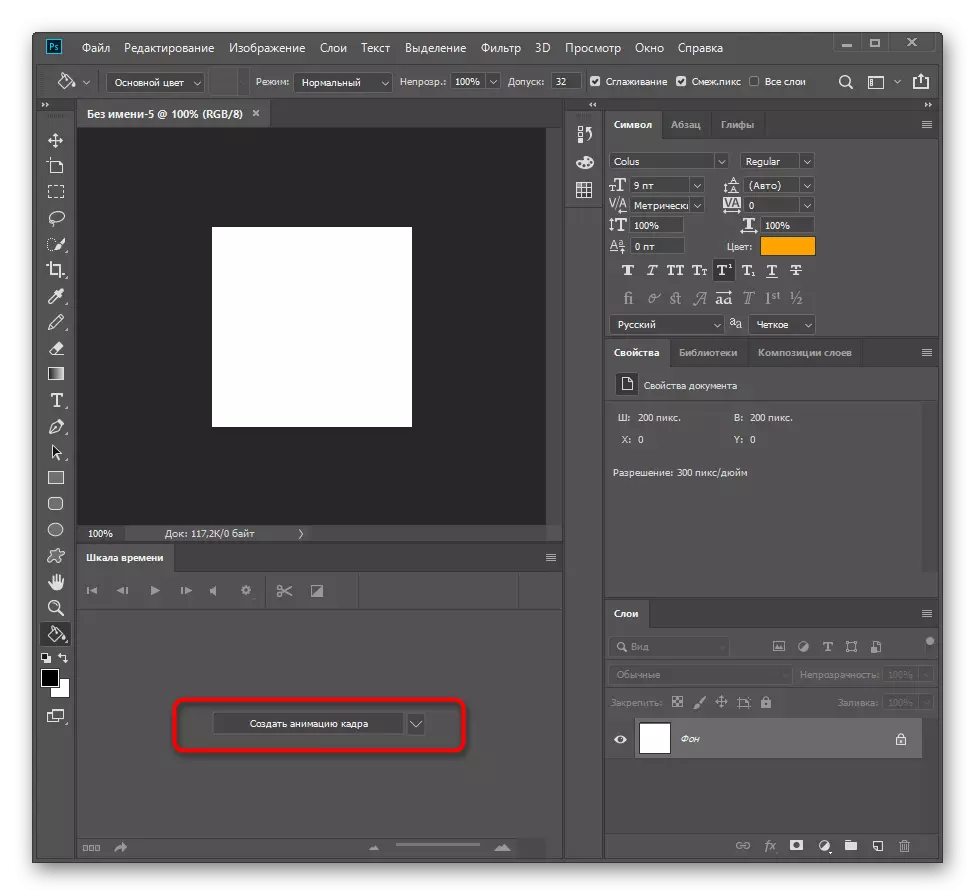
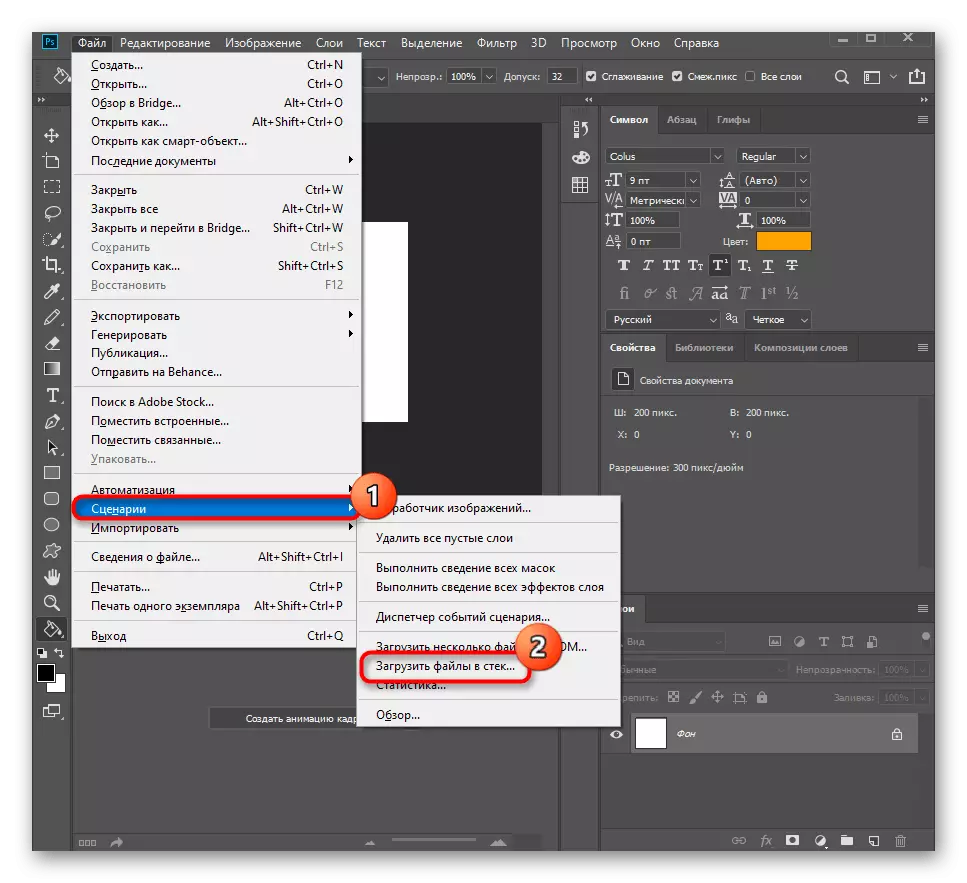
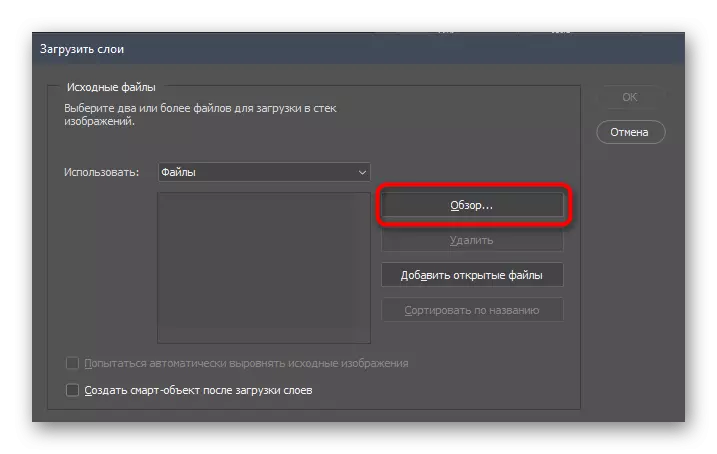
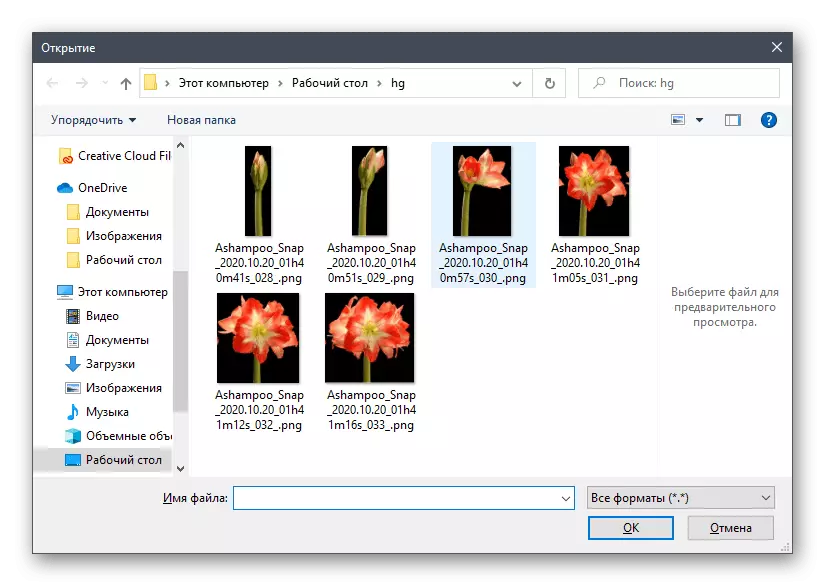
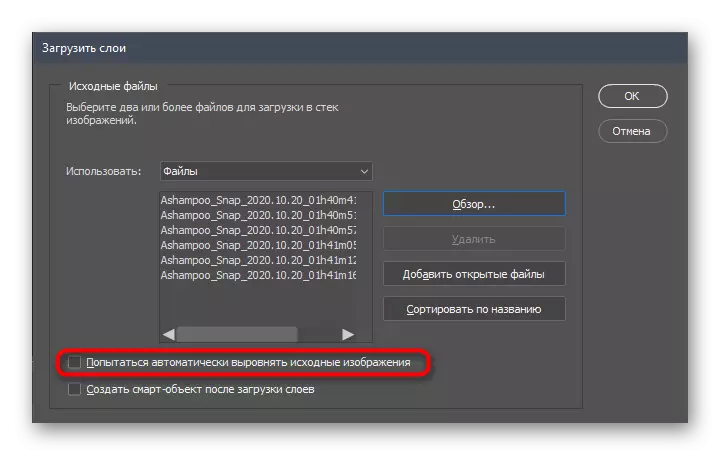
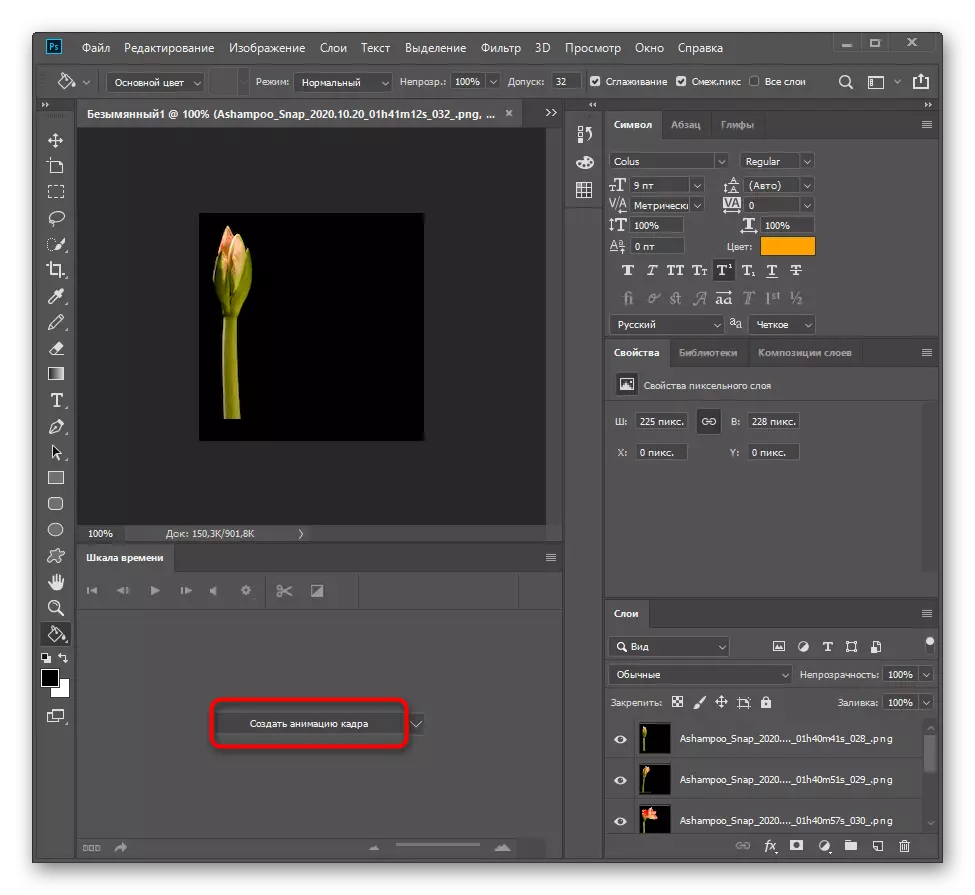

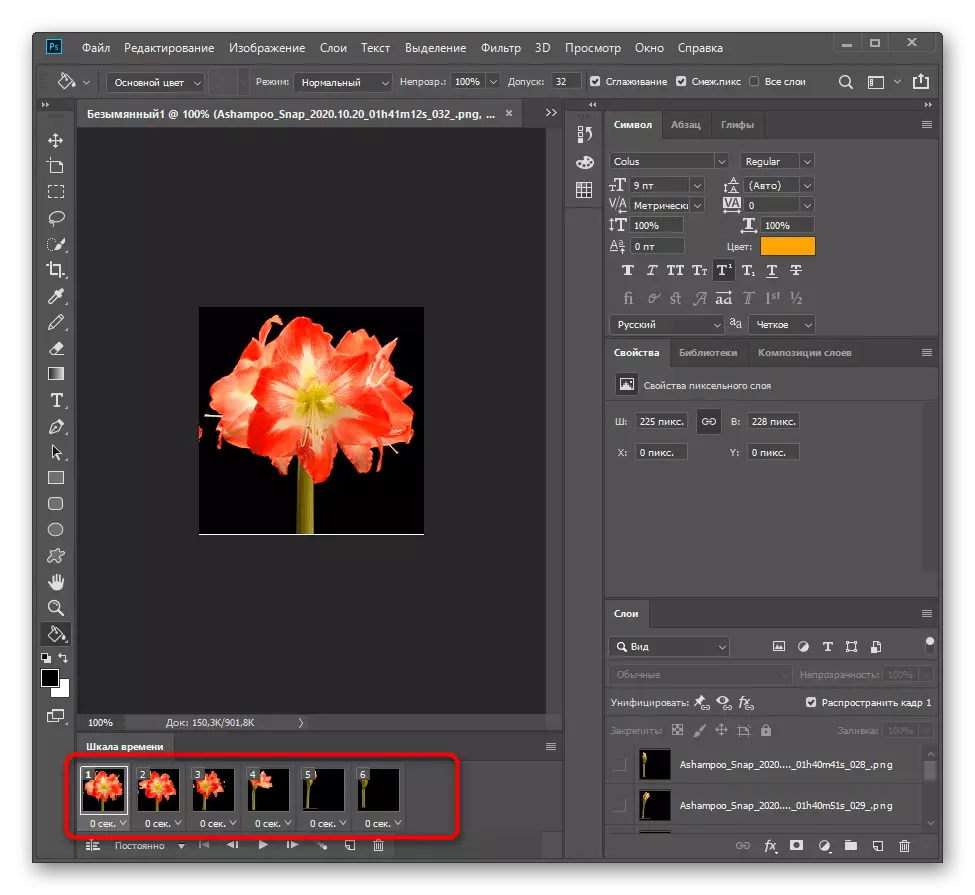
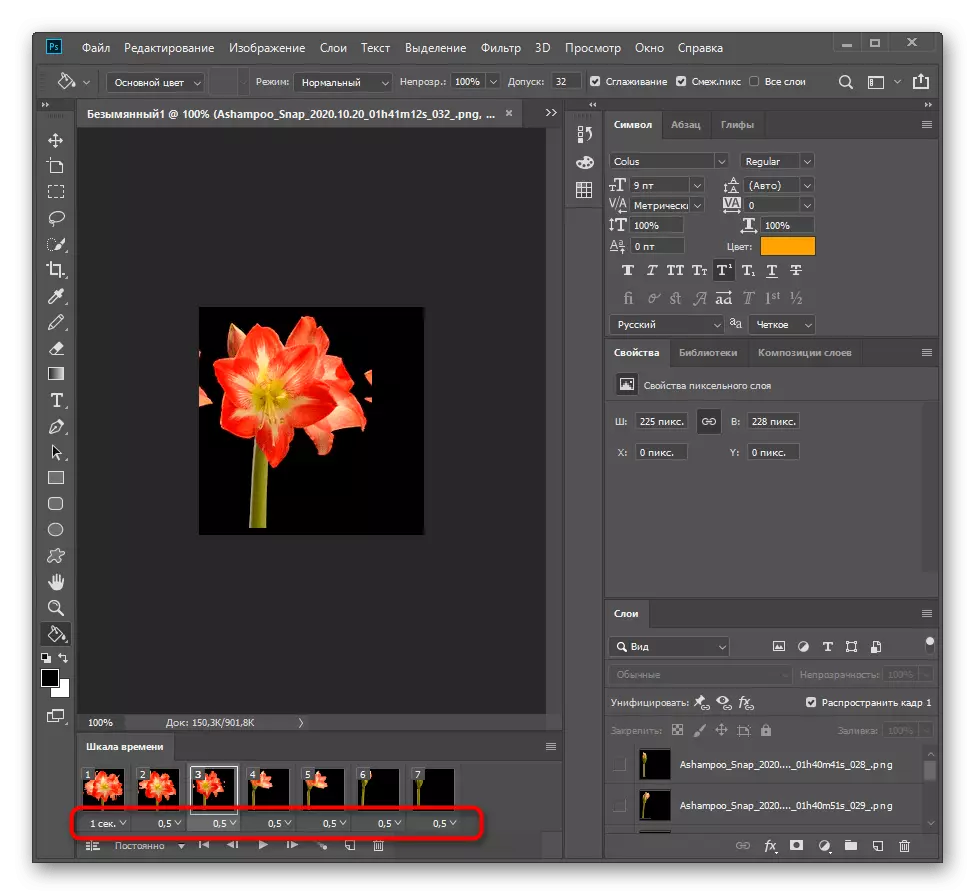
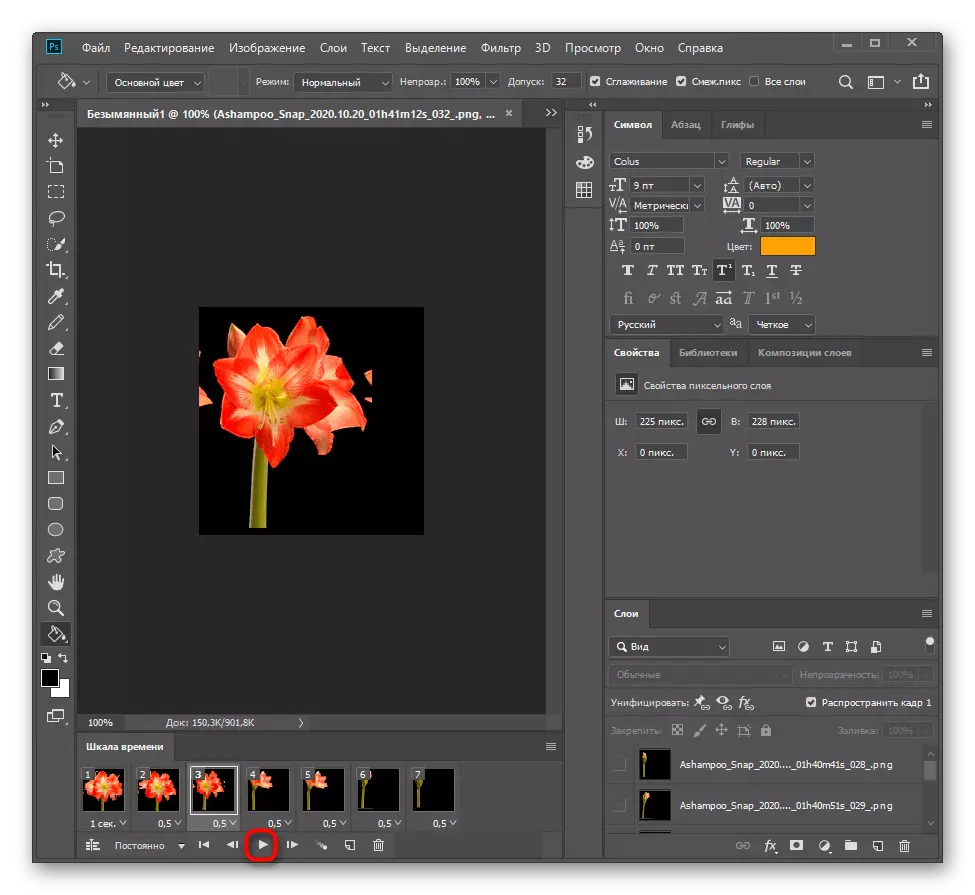
که، د لارښوونو لوستلو وروسته، تاسو پریکړه وکړئ چې اډوب فوتوشاپ د ټاکل شوي انیمیشن پلي کولو لپاره مناسب ندي چې د GIF سره کار کولو لپاره ډیزاین شوي نورو برنامو سره وپیژندل شي. د ورته سافټویر مشهور استازي زموږ په ویب پا on ه یوه جلا مقاله کې یوه مفمه بیاکتنه ده.
نور ولولئ: د انیمیشن رامینځته کولو لپاره غوره سافټویر
